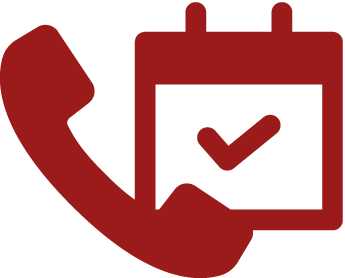「HOPE LifeMark-コンシェルジュ」
当院では、患者サービスの向上と通院のための支援として、2023年4月よりスマートフォンアプリを利用したサービスを開始します。
「HOPE LifeMark-コンシェルジュ」概要
「HOPE LifeMark-コンシェルジュ」でできること
らくらく会計(診療費あと払いサービス)
「らくらく会計」とは、コンシェルジュアプリでクレジットカード情報を予め登録しておくことで、外来受診当日や退院日にお支払いすることなくスムーズに帰宅できるサービスです。診療費は登録したクレジットカードから後日自動で決済され、アプリ上にてお支払い履歴を確認することができます。
ご家族の登録
家族登録をすることで、スマートフォンを持たないご高齢の方やお子さんの通院状況の確認や、らくらく会計を利用した診療費の支払いが可能になります。
予約日時の確認
アプリからいつでも診察や検査の予約を確認できます。
予約日の前日にお知らせ
予約日の前日12時に、アプリに通知が届きます。
メッセージのお受け取り
診断書出来上がりのお知らせや、入院日時のご案内等、各種お知らせをメッセージで受け取ることができます。
受診歴の確認
過去6カ月間の受診歴を確認することができます。
コンシェルジュ利用登録カウンター
コンシェルジュアプリの利用登録手続きや、コンシェルジュアプリに関するお問い合わせは下記カウンターにて承ります。
場所:本館1階 総合案内 コンシェルジュ利用登録カウンター
時間:8時30分から16時00分まで(平日のみ)

利用登録の方法(初回のみ)
1. アプリケーションをインストール

※ページ内のQRコードをスマートフォンで読み取ることができない場合は、以下のサイトよりインストールしてください。クリックで外部サイトにリンクします。
【iOS】App Storeのインストールはこちら(外部リンク)
【Android】Google Playのインストールはこちら(外部リンク)
2.コンシェルジュ利用登録カウンターにて登録
サービスをご利用いただくためには、病院での登録が必要となります。アプリをインストール後、コンシェルジュ利用登録カウンターまでお越しください。
〇ご登録場所:本館1階 総合案内 コンシェルジュ利用登録カウンター
〇ご準備いただくもの:スマートフォン、診察券、保険証等
※パソコンやタブレットではご利用いただけません。
※利用登録時にログインID(6~16文字、半角英数字)と、パスワード(8~255文字、半角英字・半角数字・記号(_!?#$%&)のうち2種類以上使用)のご登録が必要となりますので、予めご準備ください。
各種サービスの利用方法
らくらく会計(診療費あと払いサービス)
「らくらく会計」とは、コンシェルジュアプリでクレジットカード情報を予め登録しておくことで、外来受診当日にお支払いすることなくスムーズに帰宅できるサービスです。診療費は登録したクレジットカードから後日自動で決済され、アプリ上にてお支払い履歴を確認することができます。
※サービス開始当初は、各種医療証をお持ちでない方や、各種公費医療の自己負担上限額管理票への記載が必要でない方を先ずは対象とさせていただきます。詳しくはコンシェルジュ利用登録カウンターまでお尋ねください。
各種サービスのご利用にあたっては、以下の「HOPE LifeMark-コンシェルジュ」における各種サービス利用規約に同意の上、ご利用ください。
「HOPE LifeMark-コンシェルジュ」における各種サービス利用規約(PDF 768.4KB)
よくあるご質問
アプリのインストールについて
- Q.自宅でアプリをインストールしたが利用できません。
A.アプリをインストールするだけではご利用いただけません。初回登録時には、病院での登録が必要です。登録をご希望の方は、アプリをインストール後、診察券、保険証等をお持ちになり、コンシェルジュ利用登録カウンター(本館1階総合案内)にお越しください。
- Q.パスワードを忘れました。(二要素認証を設定していない場合)
A.パスワード再設定はコンシェルジュ利用登録カウンターにて行う必要があります。初回登録時同様、診察券、保険証等をお持ちになり、コンシェルジュ利用登録カウンターにお越しください。
- Q.パスワードを忘れました。(二要素認証を設定している場合)
A.二要素認証を予めご設定いただいている場合は、ご自身でパスワードの再設定が可能です。[ログインID・パスワードを忘れた方はこちら」]-[二要素認証を使う]のボタンを押し、必要事項を入力してパスワードの再設定を行ってください。なお、二要素認証を設定している場合でも、コンシェルジュ利用登録カウンターにてパスワード再設定のお手続きをすることも可能です。
らくらく会計(診療費あと払いサービス)について
- Q.らくらく会計を利用したい。事前に準備することはありますか。
A.らくらく会計をご利用いただくためには、予めクレジットカード情報を登録する必要があります。当院のコンシェルジュ利用登録カウンターにて利用登録を行った後、「らくらく会計」ボタンから、クレジットカード情報を登録してください。
- Q.本日の外来受診分の支払いをらくらく会計で行いたい。受診日当日にすることはありますか。
A.受診当日にアプリでらくらく会計利用申請をする必要があります。「らくらく会計」の画面から、「らくらく会計でお支払い」のボタンを押して申請してください。
申請は診療前にお済ませください。
らくらく会計利用申請の受付時間:受診当日の8:00 ~ 17:00
- Q.らくらく会計は入院費用の支払いにも利用できますか。
A.はい。入院費用の支払いにもご利用いただけます。
入院後に、アプリでらくらく会計利用申請をする必要があります。「らくらく会計」の画面から、「らくらく会計でお支払い」のボタンを押して申請してください。
らくらく会計利用申請の受付時間:受診当日の8:00 ~ 17:00
- Q.らくらく会計は入院中の歯科外来や在院中の入院費の支払いにも利用できますか。
A.はい。入院後、事前にアプリ上でらくらく会計利用申請をすることで、入院中の歯科外来や在院中の入院費もらくらく会計で支払うことができます。歯科外来受診後や、在院中の入院費請求後にらくらく会計払いに変更することは出来ませんので、ご注意ください。
- Q.らくらく会計を利用できない場合はありますか。
A.各種公費医療の自己負担上限額管理票(指定難病、小児慢性特定疾病、自立支援医療、肝炎等)への記載が必要な方は、らくらく会計をご利用いただけません。
また、サービス開始当初は、各種医療証をお持ちの方はサービス対象外とさせていただきます。詳しくはコンシェルジュ利用登録カウンターまでお尋ねください。
- Q.時間外や休日にらくらく会計を利用することはできますか。
A.時間外や休日にもらくらく会計をご利用いただけますが、受診当日の8:00 ~ 17:00の間にアプリでらくらく会計利用申請をする必要があります。「らくらく会計」の画面から、「らくらく会計でお支払い」のボタンを押して申請してください。
受付時間内に申請できなかった場合には、通常通りお支払いをお願いいたします。
- Q.らくらく会計でのお支払いができませんでしたと表示されました。
A.クレジットカードの有効期限切れ、失効、限度額超過などが考えられます。ご利用状況等につきましては、ご契約カード会社にご確認ください。決済失敗分の診療費のお支払いにつきましては、郵送にてお送りいたします「お支払いのお願い」をご確認ください。
- Q.領収書・診療明細書を発行してほしい。
A.領収書および診療明細書は、後日5番収納窓口で利用者の必要に応じて発行しています。受診日の6日後以降に、5番収納窓口にてお申し出ください。(対応時間8:30-17:00)ただし、一度発行した領収書の再発行はできません。
家族登録サービスについて
- Q.家族の情報を見たり、家族に代わってアプリ内のサービスを利用することはできますか。
A.家族登録サービスを利用することで、付き添いの方が家族の通院状況を確認したり、家族に代わってらくらく会計利用申請をすることができます。スマートフォンを持っている付き添いの方がいれば、スマートフォンを持たない高齢者やお子さんについても家族登録することができます。
- Q.スマートフォンを持たない家族や利用登録していない家族を、家族登録したい。
A.病院での登録が必要です。アプリを利用される方(付き添いの方等)と、登録したい家族(患者さん)とがお揃いの上、コンシェルジュ利用登録カウンター(本館1階総合案内)にお越しください。登録には、登録したい家族(患者さん)の診察券、保険証等が必要です。
- Q.既にアプリ利用中の家族を、家族登録したい。
A.事前に病院での利用登録が済んでいる方を家族登録する場合は、病院での登録は不要です。[コンシェルジュ左上の親子のアイコン]-[家族登録]のボタンを押すとカメラ画面が表示されます。事前に利用登録済みの家族が発行した招待用のQRコードを読み込むことで家族を登録することができます。招待用のQRコードは[コンシェルジュ右上のスライドメニュ]-[設定]-[登録QRコード表示]のボタンを押すと表示することができます。
- Q.家族登録の解除の仕方を教えてください。
A.[設定]-[利用者管理]ボタンを押すと、登録している家族が表示され、解除したい家族を選択すると、家族登録を解除することができます。登録された家族の側から家族登録を解除することはできませんのでご注意ください。
予約表示機能、アラートリマインド機能について
その他
- Q.スマートフォンの機種変更を行ったが、再登録が必要ですか。
A.再登録の必要はございません。新しいスマートフォンにアプリをインストールし、登録済みのID、パスワードにてログインしてください。ログイン時には「ログイン状態を保持する」にチェックを付けることを推奨します。
- Q.二要素認証とはなんですか。
A. ①ログインID/パスワードの利用と、②認証アプリの利用との二要素を使いログインする方法です。二要素認証を行うことにより、悪意のある第三者からの不正ログイン防止の効果があり、安全にコンシェルジュアプリをご利用いただけます。また、これまではご利用者様がログインパスワードを忘れてしまった場合、パスワード再設定のためにコンシェルジュ利用登録カウンターにお越しいただく必要がございましたが、二要素認証を予めご設定いただいた場合はご自宅でもパスワード変更が可能となります。
- Q.二要素認証の初期設定で「セットアップキーを表示」すぐ下の文字列をタップしても、リーフレット記載内容と違う画面が表示される。
A.iOS15以上の場合、初期設定のセットアップキーをタップした際にiCloudキーチェーン(※)が動作してしまう可能性がございます。リーフレット記載内容通りにならない場合、Google Authenticatorアプリをインストール後に以下の設定変更をお願いいたします。
※iCloudキーチェーンとはWebサイトやアプリにログインするときのIDやパスワードなどのアカウント情報を複数の端末で同期できる機能。
このページについてのご質問等は下記へお問合せください
事務局医事課医事企画グループ 03-3823-2101(代) 内線2036